Soyons honnêtes—les données Excel peuvent être sacrément désordonnées. Numéros de téléphone sans tirets, noms sans espaces, ou codes produits manquant de traits d'union cruciaux. Après des années à combattre le chaos des tableurs, j'ai appris que savoir comment ajouter des caractères dans Excel change complètement la donne.
Chez Excelmatic, nous aidons les équipes à transformer des données maladroites en formats propres et professionnels en quelques secondes. Voici 7 méthodes que j'utilise quotidiennement pour ajouter des caractères dans Excel (et comment notre outil alimenté par IA facilite encore plus la tâche).
1. Le classique : CONCATENATE (opérateur &)
Besoin de fusionner prénoms et noms ? Ajouter des espaces entre les mots ? La fonction CONCATENATE (ou son cousin sympa, le symbole &) est votre meilleur ami.
=A2&" "&B2 // Transforme "Jean"+"Dupont" en "Jean Dupont"
Astuce pro : Dans Excelmatic, notre fonction Remplissage intelligent suggère automatiquement ces jointures—pas besoin de mémoriser des formules.
2. TEXTJOIN : Le boss des séparateurs
Vous travaillez avec des adresses ou des listes ? TEXTJOIN permet d'ajouter des séparateurs cohérents (virgules, slash, etc.) sur plusieurs cellules :
=TEXTJOIN(", ",VRAI,A2:A10) // Crée "Pomme, Banane, Orange"
Idéal pour :
- Listes de diffusion
- Exports CSV
- Catalogues produits
3. SUBSTITUTE : Trouver & Insérer
Vous avez "1234567890" mais besoin de "123-456-7890" ? SUBSTITUTE est votre super-héros du formatage :
=SUBSTITUTE(SUBSTITUTE(A2,"-",""),"",3,"-",7,"-") // Ajoute des tirets aux positions 3 & 7
La Détection de motifs d'Excelmatic fait ça automatiquement—montrez-lui juste un exemple formaté.
4. CHAR : Caractères spéciaux simplifiés
Vous voulez ajouter des sauts de ligne (Alt+Entrée) ou des symboles élégants ? CHAR utilise des codes ASCII :
=A2&CHAR(10)&B2 // Ajoute un saut de ligne entre les cellules
(Pensez à activer le Retour à la ligne !)
5. Formatage personnalisé : Magie visuelle
Changez l'affichage des données sans modifier leur valeur—parfait pour :
- Numéros de téléphone :
000-000-0000 - Sécurité sociale :
000-00-0000 - IDs produits :
XX-0000
Faites un clic droit > Format de cellule > Personnalisé.
6. LEFT/RIGHT/MID : Insertions chirurgicales
Besoin d'ajouter un trait d'union après le 4ème caractère dans "PROD1234" ?
=GAUCHE(A2,4)&"-"&STXT(A2,5,20) // Devient "PROD-1234"
7. REPT : Le répéteur
Créez rapidement des barres de progression ou des remplissages textuels :
=REPT("■",B2) // Affiche ■■■■■ pour la valeur 5
Pourquoi perdre du temps avec des formules ?
Bien que ces astuces Excel fonctionnent, elles nécessitent de jongler avec des formules. L'IA d'Excelmatic fait tout ça automatiquement :
- Détecte automatiquement les motifs de formatage
- Suggère les insertions de caractères optimales
- Applique les changements à des colonnes entières en un clic
Au lieu de mémoriser CHAR(10) ou la syntaxe de TEXTJOIN, tapez simplement ce que vous voulez en français : "Ajoutez des tirets à ces numéros de téléphone" ou "Combinez les noms avec une virgule comme séparateur."
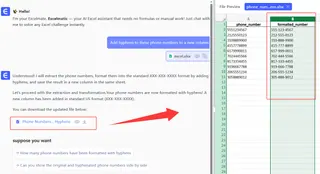
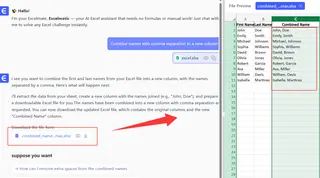
À vous de jouer
Testez ces techniques sur votre prochain jeu de données. Pour des résultats ultra-rapides, essayez gratuitement l'assistant IA d'Excelmatic—c'est comme avoir un expert Excel à vos côtés.
Quels défis d'ajout de caractères rencontrez-vous ? Partagez votre problème de formatage Excel le plus coriace en commentaires, et je vous donnerai la meilleure solution !






